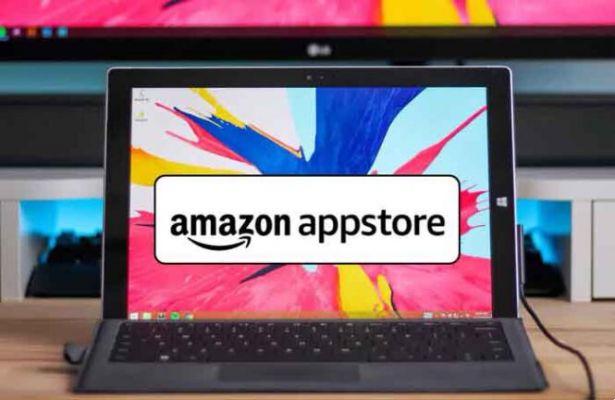
O Windows 11 permite fixar seus aplicativos favoritos na barra de tarefas, personalizar o menu Iniciar e adicionar a Amazon App Store. Além de muitos ajustes, este último permite que você execute aplicativos Android em seu desktop ou laptop executando o Windows 11.
No entanto, adicionar a Amazon App Store e (posteriormente executando aplicativos Android) não é um processo fácil. Há alguns ajustes que você precisa fazer para fazê-los funcionar. Feito isso, você poderá adicionar facilmente a loja ao seu sistema Windows 11. Felizmente, é um processo único e não leva muito tempo.
Esta postagem mostrará como adicionar a Amazon App Store no Windows 11.
Requisitos do sistema
Uma das principais razões para adicionar a Amazon App Store é executar aplicativos Android. Para fazer isso, seu PC precisa atender a alguns requisitos, como segue.
1. Versão do Windows- Você precisará registrar sua conta da Microsoft no Windows Insider e no canal Beta. Para os não iniciados, o Canal Beta oferece recursos mais refinados do Windows prontos para lançamento público.
Se ainda não se registou, siga os passos abaixo para o fazer,
Passo 1: pressione a tecla Windows + i para abrir Configurações e selecione Windows Update no painel esquerdo. Para vincular sua conta, toque no programa Windows Insider e o sistema o guiará pelas próximas etapas.
2. Virtualização: A virtualização é uma função de hardware fundamental necessária para executar aplicativos Android que você baixará posteriormente.
No entanto, a virtualização pode ou não estar habilitada em seu sistema. Para verificar o status do seu PC, abra o Gerenciador de Tarefas e selecione a guia Desempenho.
Para ver o status, verifique o canto inferior direito da guia Desempenho. Se estiver ativado, você está pronto para ir. Mas se não, você pode precisar habilitá-lo.
No entanto, habilitar a virtualização varia de PC para PC. E você precisará verificar os manuais online do seu laptop/processador para habilitá-lo.
3. Credenciais: Por enquanto, você precisará de uma conta da Amazon nos EUA para acessar a loja. Claro, se você não tiver um, você precisará criar um.
Vamos ver como instalar a Amazon App Store no Windows 11.
Como adicionar a Amazon App Store no Windows 11
1. Vá para Configurações no seu PC e selecione Hora e idioma no painel esquerdo. Em Idioma e Região, clique no menu suspenso ao lado de País ou Região e selecione os Estados Unidos no menu.
2. Em seguida, procure “Ativar ou desativar recursos do Windows” no menu Iniciar e clique para abri-lo. Uma vez logado, selecione a opção “Plataforma de máquina virtual”. E, ao mesmo tempo, desmarque a opção "Plataforma de hipervisor do Windows".
3. Aqui, a Virtual Machine Platform permite criar ou executar máquinas virtuais em seu sistema operacional Windows. A plataforma Hypervisor, por outro lado, pode interferir na execução de aplicativos de virtualização. Então, nós o desativamos. Salve suas configurações e reinicie seu PC.
4. Após a inicialização do seu PC, é hora de baixar e instalar o subsistema Windows. O subsistema Windows permitirá que seu PC execute aplicativos Android no futuro. Felizmente, o processo de instalação é simples e você precisa seguir as instruções na tela.
Baixe o subsistema Windows
5.Finalmente, baixe e instale a Amazon App Store no link abaixo.
Baixe a loja de aplicativos da Amazon
Como o acima, o processo de instalação é simples e leva apenas um minuto. Quando terminar, reinicie o seu PC.
6. Agora, tudo o que você precisa fazer é fazer login na Amazon App Store usando suas credenciais da Amazon USA.
Conforme observado anteriormente, o processo não termina com a adição e instalação da Amazon App Store. Você pode baixar e instalar aplicativos Android individuais como Kindle, YouTube e Instagram e executá-los aqui. Sim, não há mais versões web desses aplicativos!
Configurações da Amazon App Store
Semelhante à Amazon App Store em seu telefone, a loja em seu sistema Windows 11 também oferece a capacidade de personalizá-la ao seu gosto.
Por exemplo, você pode ativar o Controle dos Pais ao instalar o aplicativo no laptop do seu filho. No entanto, você precisará inserir a senha do aplicativo para habilitá-lo/desativá-lo.
Ao mesmo tempo, você pode optar por desativar as notificações e outras notícias se quiser remover as notificações que causam distração. Tudo o que você precisa fazer é clicar na opção Configurações à esquerda e seguir em frente.
Você pode usar o PayPal na Amazon?
Diversão entre plataformas
Com a capacidade de adicionar a Amazon App Store, você pode executar aplicativos Android no Windows 11. E o fato de todos os aplicativos Android funcionarem exatamente como seu telefone é o que faz o esforço valer a pena.


























